パソコン前で疑問に思うエプロン女性_01.png)
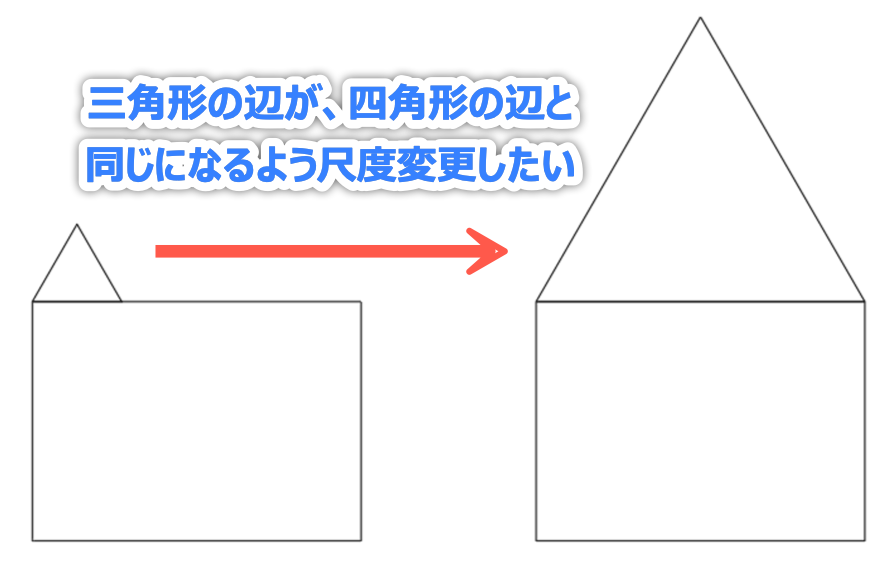
この三角形の辺を、四角形の辺の長さと同じになるように、尺度変更したいんだけど…
三角形を何倍にするばいいんだろう…?
それぞれの辺の長さを測って、計算しなきゃいけないのかなぁ…?
ん〜、ちょっと面倒くさい…😮💨
こんにちは、メモだよ!!管理人です。
今回は、そんなあなたに、計算なしで尺度変更する方法を紹介します。
尺度変更(SCALE)コマンドの「参照」オプションを使用する
AutoCAD のコマンドには、いろんなオプションがあります。
いろいろありすぎて、使われずじまいのオプションがいっぱいあると思いますが、今回はその中の「参照」というオプションを使用します。
- 尺度変更(SCALE)コマンドを実行します。
![[尺度変更]ボタンをクリック](https://memodayo.com/wp-content/uploads/2021/10/image-41-e1633225290829.png)
- 三角形を選択して、右クリックで選択オブジェクトを確定します。
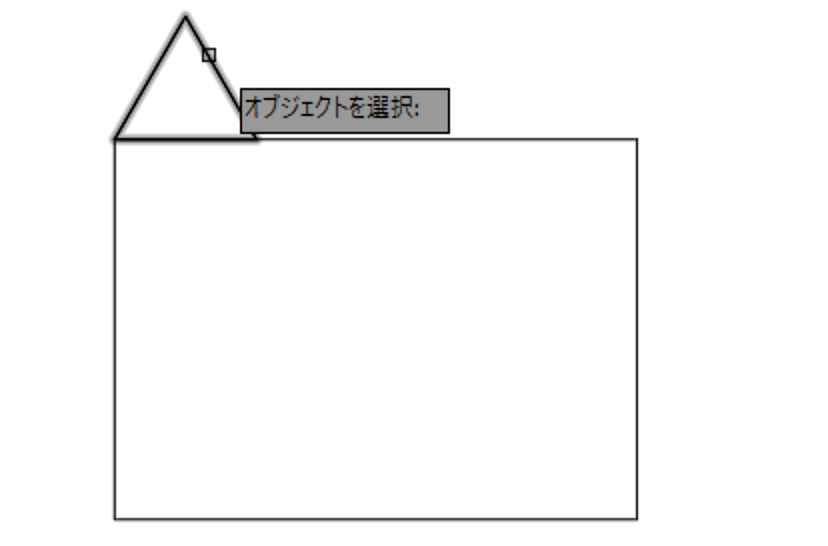
- 基点として、三角形の左下の点をクリックします。
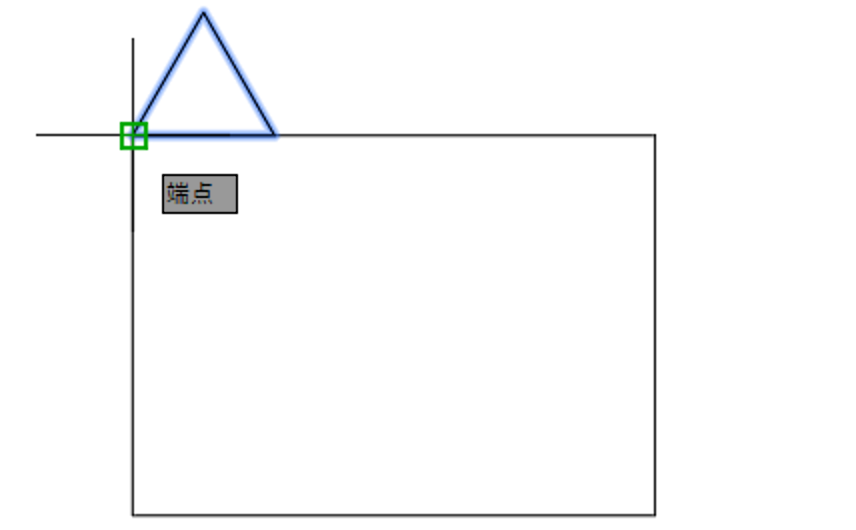
- [参照]をクリックします。
![[参照]をクリック](https://memodayo.com/wp-content/uploads/2021/10/image-45.png)
- 三角形の左下の点をクリックします。
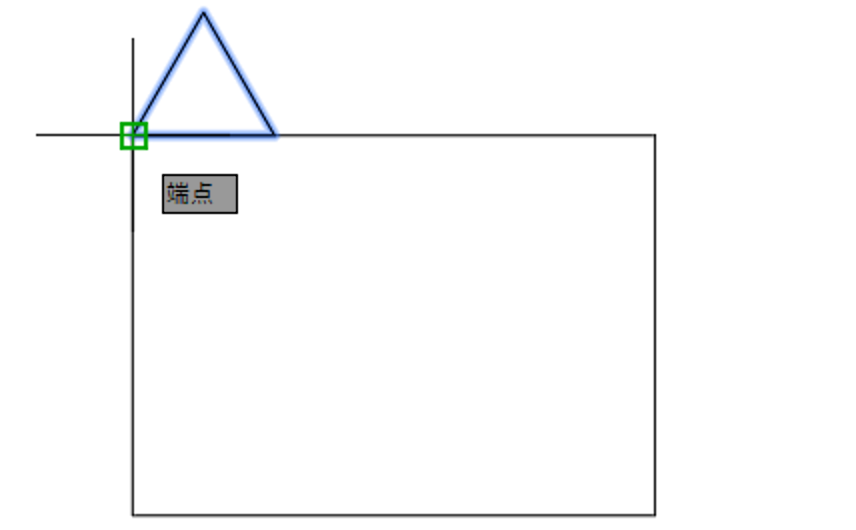
- 三角形の右下の点をクリックします。
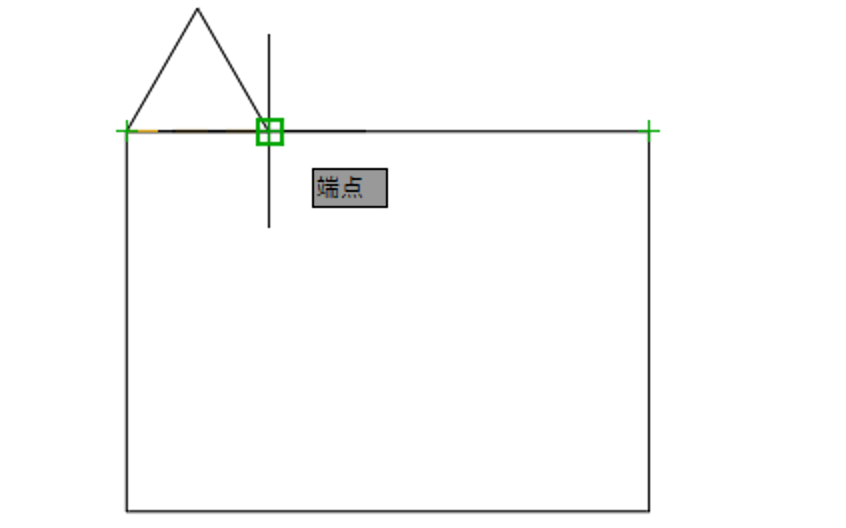
- 四角形の右上の点をクリックします。
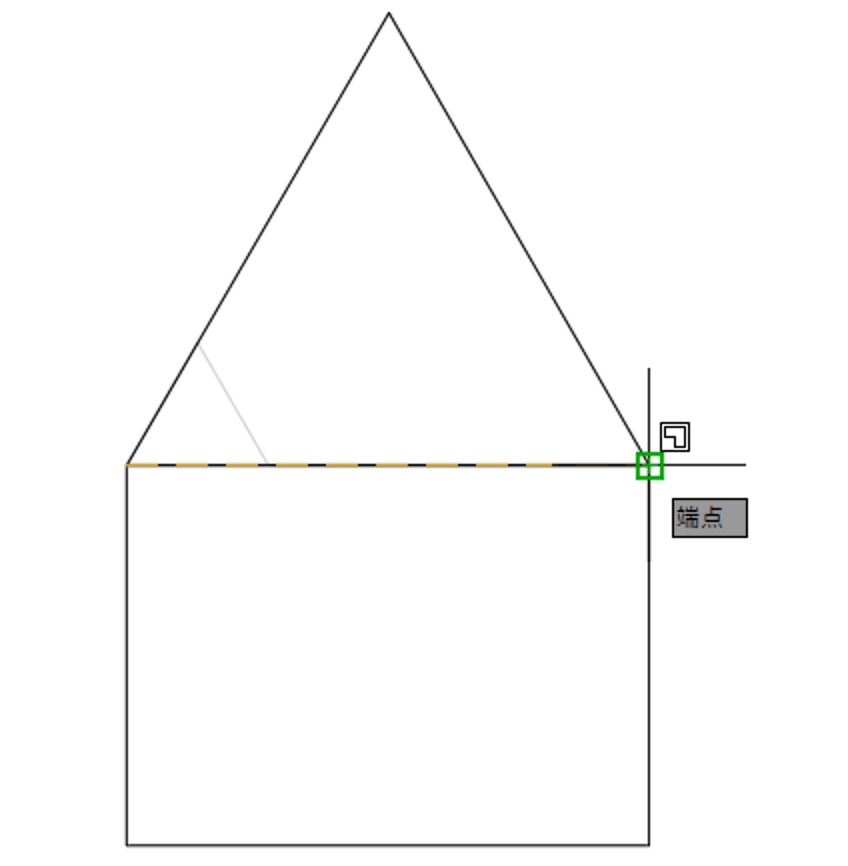
これで、計算せずに尺度を変更できました。😄
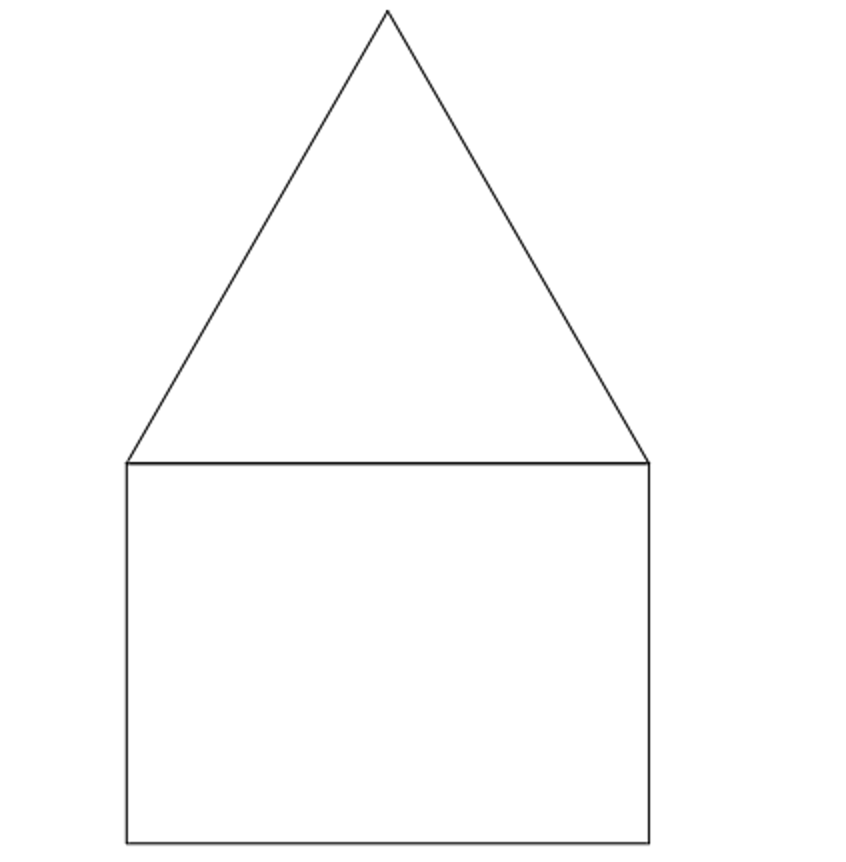
コマンド実行したときに、見慣れないオプションを見かけたら、調べてみると意外と便利な機能がいろいろあるかもしれませんね。😉
